win10图片太大上传不了怎么缩小 Win10图片内存优化方法
随着数码技术的不断发展,我们的生活中离不开各种图片文件,而在使用Win10系统时,有时候我们会遇到图片太大而无法上传的情况,为了解决这个问题,我们可以通过优化Win10系统的图片内存来缩小图片的大小,从而方便上传和分享。接下来让我们一起探讨一下Win10图片内存优化的方法。
具体步骤:
1.方法一:
2.1、对要修改的图片,右击,弹出菜单栏选择【打开方式】-【画图】;
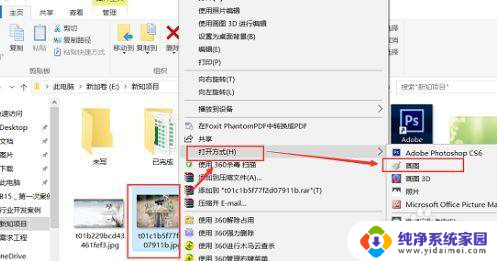
3.2、打开后在最下方,有图片此时的像素大小,单击【重新调整大小】,弹出方框内,选依据为【像素】
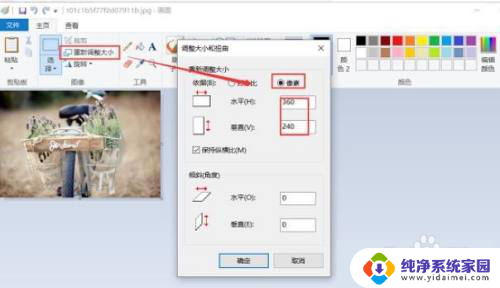
4.3、在像素选项下,就可以直接改大小,修改宽度与高度中的任意一个,另外一个会自动跟着变化,完成后单击【确定】即可。
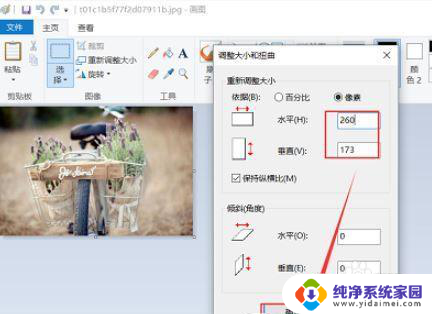
5.完成操作后我们可以在状态栏看到像素明显变小了,此时我们可以点击【文件】-【保存为】。设置一个新的名字即可得到修改后缩小图片容量的图了!
6.方法二:
7.直接用查看照片方式将你所需要压缩的图片打开,右上角有三个点。点进去,点击第三项调整大小,再点击最后一个自定义尺寸(其他三个选项应该是灰显,如果不是灰显也是正常的),拖动www.winwin7.com质量百分比按钮,改变质量百分比。例如70%(不拖动百分比进度条,直接把上面像素改小,比如1800*2300,改成1500*2000)保存副本,最后你就得到经过压缩的图片了。
以上就是win10图片太大上传不了怎么缩小的全部内容,还有不清楚的用户就可以参考一下小编的步骤进行操作,希望能够对大家有所帮助。
win10图片太大上传不了怎么缩小 Win10图片内存优化方法相关教程
- win10图片大小怎么调整 Win10系统如何缩放图片大小
- win10 压缩图片 Win10怎样用画图工具来压缩图片大小和调整图片尺寸
- win10电脑图片没有缩略图预览 Win10图片缩略图无法显示
- windows图片预览不显示 win10图片无法显示缩略图怎么办
- win10 图片不显示缩略图 win10电脑图片不显示缩略图的解决方法
- win10图片大图标预览 Win10窗口中的图片默认显示大图标方法
- 等比例缩小图片用什么软件 Win10系统使用画图工具将图片放大或缩小的步骤
- win10图片显示预览 Win10图片缩略图无法显示怎么办
- windows自带图片压缩 Win10系统关闭图片压缩的方法
- win10电脑怎么看缩略图 Win10图片文件夹缩略图不显示怎么办
- 怎么查询电脑的dns地址 Win10如何查看本机的DNS地址
- 电脑怎么更改文件存储位置 win10默认文件存储位置如何更改
- win10恢复保留个人文件是什么文件 Win10重置此电脑会删除其他盘的数据吗
- win10怎么设置两个用户 Win10 如何添加多个本地账户
- 显示器尺寸在哪里看 win10显示器尺寸查看方法
- 打开卸载的软件 如何打开win10程序和功能窗口